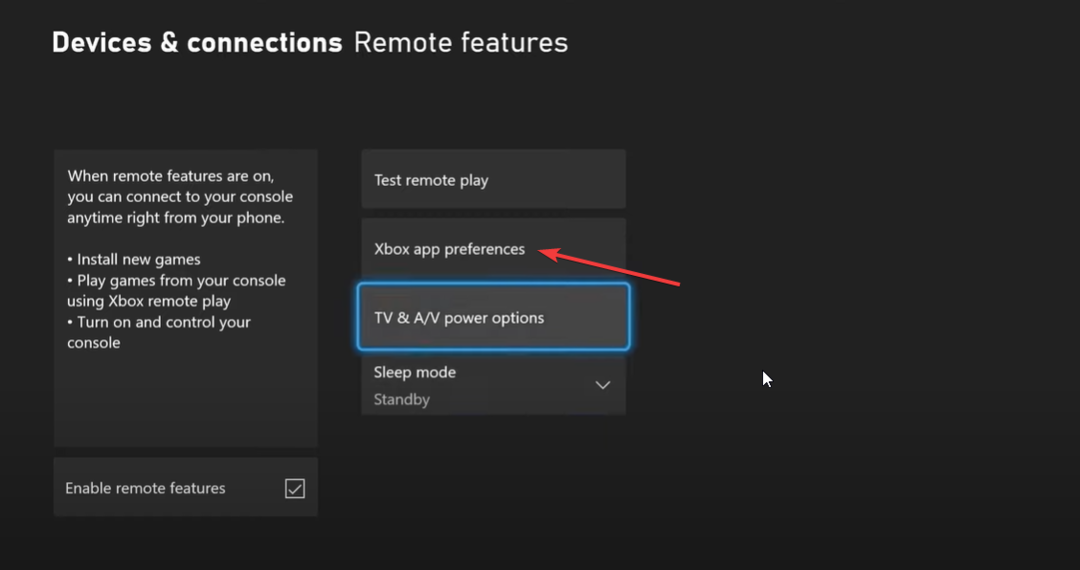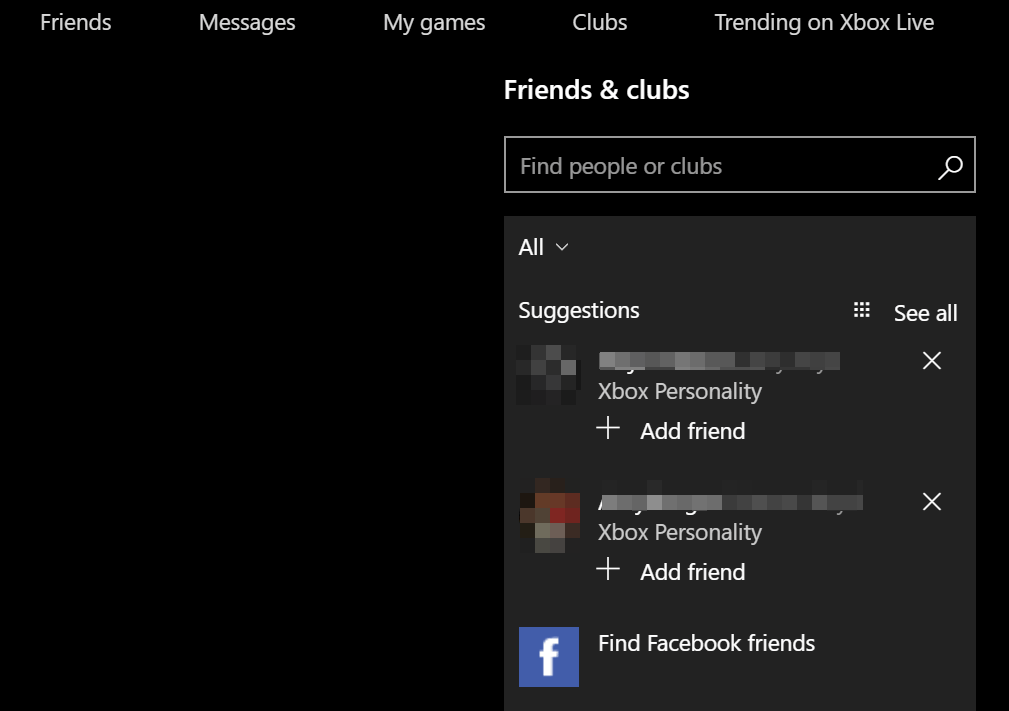Om du're tycka om mest människor, du förmodligen ha a få utgånget kreditera kort flytande runt om. Och om du're en Xbox användare, du makt vara undrar om du burk ta bort dem från din betalning alternativ.De Bra Nyheter är den där du burk! I detta blogg posta, vi'll show du hur till ta bort utgånget kreditera kort från din Xbox betalning alternativ. Du kan ta bort det från XBOX-konsolen och även göra det från deras hemsida. Så om du're redo till skaffa sig befria av de där utgånget kreditera kort, läsa på!
Ta bort kreditkort från Xbox-kontot via Xbox-konsolen
Steg 1: Tryck på Xbox-knapp på din handkontroll.

ANNONS
Steg 2: Gå till Profil & system och gå sedan ner för att välja Inställningar.

Steg 3: Från konto fliken, gå till höger och välj Betalning & fakturering.

Steg 4: På Betalningsalternativ sida, gå till ditt kreditkort som lades till tidigare och välj Ta bort alternativ.
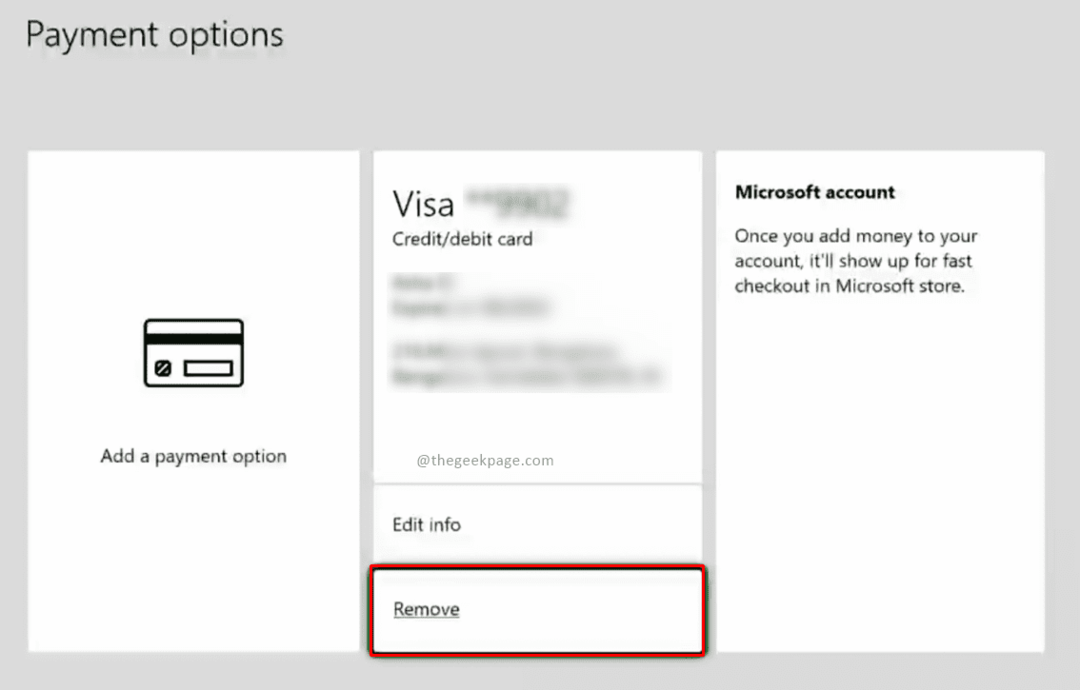
Steg 5: Välj i dialogrutan på nästa sida Ja, ta bort.
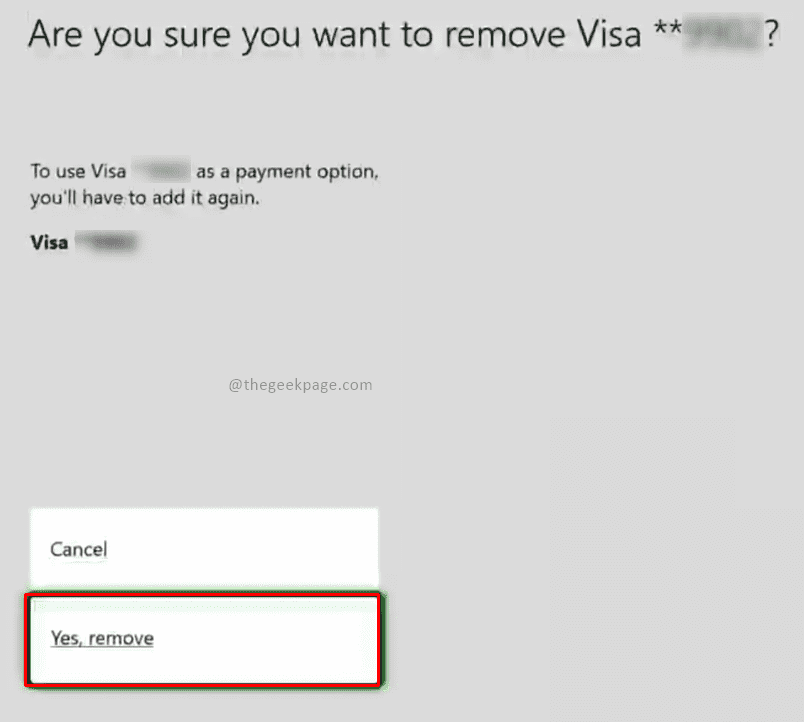
Notera: Om du har någon aktiv prenumeration som Xbox Game Pass kommer du inte att kunna ta bort kortet förrän prenumerationen avbryts.
Steg 6: Välj Tillbaka till betalningar för att gå tillbaka till sidan med betalningsalternativ.
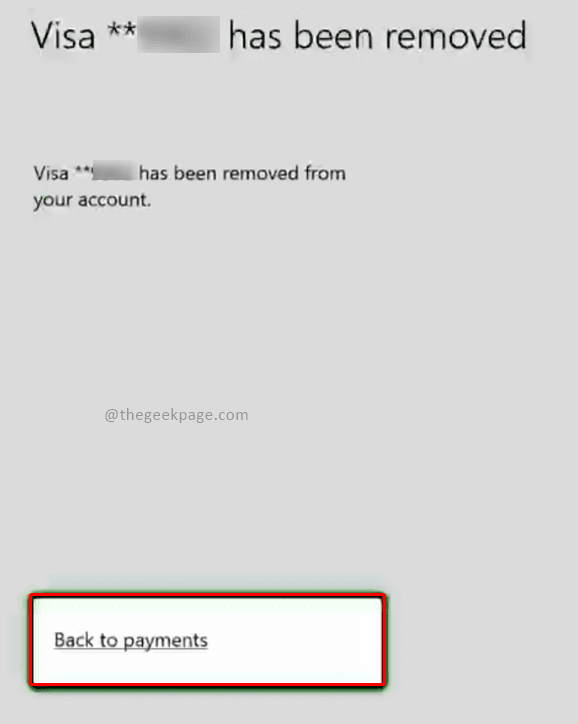
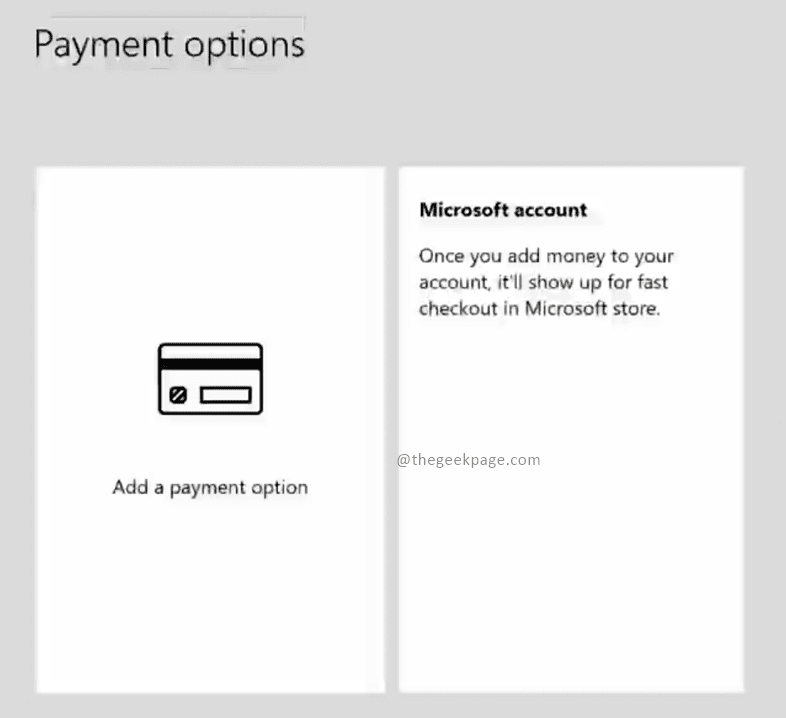
Du kommer att se att kreditkortsuppgifterna har tagits bort helt från sidan Betalningsalternativ.
Notera: Du kan också göra samma uppgift från Xbox webbplats. Logga in med dina referenser och gå till ditt Microsoft-konto från profilalternativet. I ditt Microsoft-konto kan du ta bort ditt kreditkort med de ovan nämnda stegen.
Det är allt!! Hoppas du kunde ta bort dina utgångna eller oönskade kort från betalningsalternativen. Kommentera och låt oss veta vilka betalningsalternativ du föredrar när du köper ett spel eller köper från ett Microsoft-konto. Tack för att du läste. Lycka till med spelandet!!
Steg 1 - Ladda ner Restoro PC Repair Tool härifrån
Steg 2 - Klicka på Starta skanning för att hitta och åtgärda alla datorproblem automatiskt.